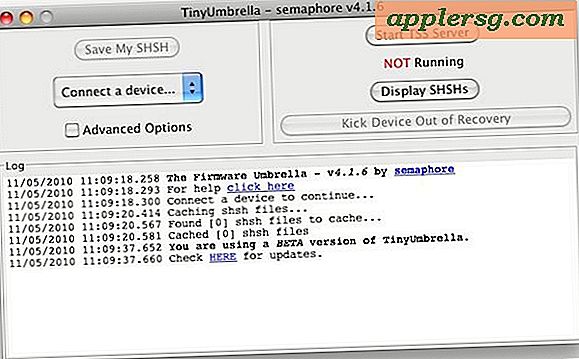7 delle migliori funzionalità di iOS 11 che utilizzerai effettivamente

iOS 11 include molte nuove funzionalità e una serie di piccole modifiche, ma metteremo in evidenza alcune delle migliori funzioni disponibili in iOS 11 per iPhone e iPad che utilizzerai effettivamente.
Dalla possibilità di scansionare documenti con la macchina fotografica, migliorare il centro di controllo, guidare meno distrattamente, gestire meglio i file, la nuova tastiera con una sola mano, abbandonare automaticamente le app polverose e una serie di miglioramenti alle funzionalità multitasking dell'iPad, continua a leggere Per saperne di più.
Ovviamente avrai bisogno dell'aggiornamento per iOS 11 per poter accedere a queste funzionalità, quindi se non lo hai ancora fatto, vorrai farlo prima di provarlo. O forse sei fuori di testa per l'aggiornamento, e forse queste nuove funzionalità ti faranno cambiare idea sul tuo iPhone o iPad. In ogni caso, andiamo!
1: scansione dei documenti nelle note
Ora puoi scansionare i documenti direttamente nell'app Notes usando la fotocamera dell'iPhone o dell'iPad, senza alcun software aggiuntivo.

La funzione è molto facile da usare, basta lanciare l'app Notes e creare una nuova nota o andare a una nota esistente, quindi fare clic sul piccolo pulsante + e scegliere "Document Scanner" e puntare la fotocamera sul documento che si desidera scansionare. Ritaglia, regola il colore secondo necessità e salva. Il documento viene ora digitalizzato e archiviato nell'app Notes.
Le app per scanner di documenti sono sempre state alcune delle app di terze parti più utili disponibili su iPhone e iPad, e ora la stessa funzionalità è integrata direttamente in iOS.
2: Control Center è personalizzabile
Control Center è stato ridisegnato e, soprattutto, ora è personalizzabile. Il cambiamento dell'aspetto potrebbe richiedere un po 'di tempo per abituarsi, ma soprattutto ora puoi scegliere cosa vuoi in Control Center e cosa no.

- Vai su "Impostazioni" e poi su "Control Center" per personalizzare ciò che è disponibile in Control Center di iOS 11
Control Center è sempre stato utile in quanto offre un accesso rapido a molte funzioni e impostazioni, ma ora Control Center è migliore che mai.
3: Offload App non utilizzate
Quanti di noi hanno una manciata di app inutilizzate che occupano spazio sul nostro iPhone e iPad? Ora iOS 11 dispone di una funzione di pulizia ordinata che è possibile abilitare e che elimina automaticamente le app inutilizzate per impedire che lo spazio di archiviazione scenda troppo.
- Apri "Impostazioni" e vai su "iTunes & App Store" e attiva "Offload App inutilizzate"

4: Tastiera per iPhone a una mano
I modelli di iPhone con schermo più grande sono ideali per aumentare la visibilità dello schermo e la visibilità delle informazioni, ma un compromesso per molti utenti è che la digitazione richiede due mani sui dispositivi con schermo più grande. Ma ora l'iPhone in iOS 11 ha una modalità Tastiera con una mano, che sposta i tasti della tastiera sulla parte sinistra o destra dello schermo, mettendo facilmente i tasti alla portata di un singolo pollice.

- Apri Impostazioni> Tastiere> Tastiera con una mano> Scegli "Sinistra" o "Destra"
Inoltre, se hai attivato Emoji o un'altra tastiera attivata, toccando il pulsante Globe / Emoji sulla tastiera puoi accedere rapidamente alle tastiere a una mano.
Se ti perdi i giorni di sms con una sola mano su schermi da 3, 5 "per iPhone, probabilmente apprezzerai questa funzione.
L'iPad non ha una modalità tastiera con una sola mano, ma ha alcune altre interessanti funzionalità della tastiera come la possibilità di scorrere rapidamente su un tasto per accedere a numeri e altri caratteri speciali.
5: App File
L'app File offre l'accesso ai file e un file system di tipo per iPhone e iPad, offrendo un facile accesso a iCloud Drive e ai file memorizzati nelle app su iOS e altrove in iCloud.

Avrai anche tutte le azioni familiari del file system disponibili nell'app File, incluso il trascinamento della selezione sull'iPad (con un tocco e tieni premuto), la possibilità di copiare ed eliminare file, creare nuove cartelle, ordinare per data, nome o dimensione del file, supporto per i tag e altro.
È molto più rudimentale e semplificato di Finder su Mac, quindi non aspettarti questo livello di funzionalità, ma comunque l'app File su iOS è un ottimo inizio per avere un migliore accesso ai file su iPhone e iPad.
6: Non disturbare mentre guidi su iPhone
L'iPhone ha ottenuto una nuova variante dell'eccellente funzione Non disturbare che rileva quando un utente guida un'auto e quindi pone automaticamente il dispositivo in modalità Non disturbare durante la guida.
- Apri "Impostazioni"> "Non disturbare"> Cerca "Non disturbare mentre guidi"> tocca per attivare, quindi seleziona "Automaticamente"

Ciò impedisce notifiche e avvisi di entrare e di distrarti mentre guidi un'auto. È anche possibile impostare risposte automatiche personalizzate quando la funzione è abilitata, consentendo ai contatti di sapere che si sta guidando e tornerà a loro quando è sicuro.
Non disturbare Mentre guidare è una grande caratteristica che ha il potenziale di ridurre la guida distratta e altri problemi di traffico, quindi speriamo che tutti usino per carreggiate più sicure!
Oh, a proposito, puoi aggiungere una Non disturbare durante la guida per attivare il Centro di controllo su iPhone se desideri un accesso rapido alla funzione.
7: miglioramenti del multitasking per iPad
iOS 11 è davvero il più notevole su iPad, dove il nuovo Dock, il commutatore di app, le funzionalità di trascinamento della selezione e le funzionalità di multitasking hanno un enorme impatto sul flusso di lavoro di iPad.

C'è molto da esplorare con le modifiche al multitasking dell'iPad, e le nuove aggiunte del Dock migliorato, del commutatore di app e della possibilità di trascinare e rilasciare tra le app funzionano perfettamente con altre funzionalità di multitasking dell'iPad come Split View, Slide Over e Picture in Picture video.
-
Hai suggerimenti o trucchi preferiti su iOS 11? Condividili con noi nei commenti!